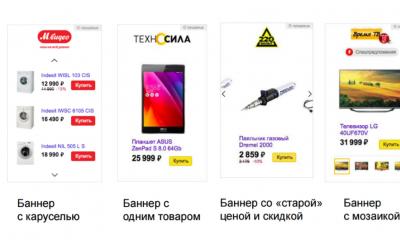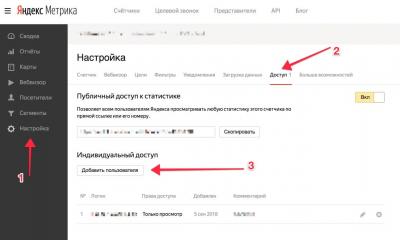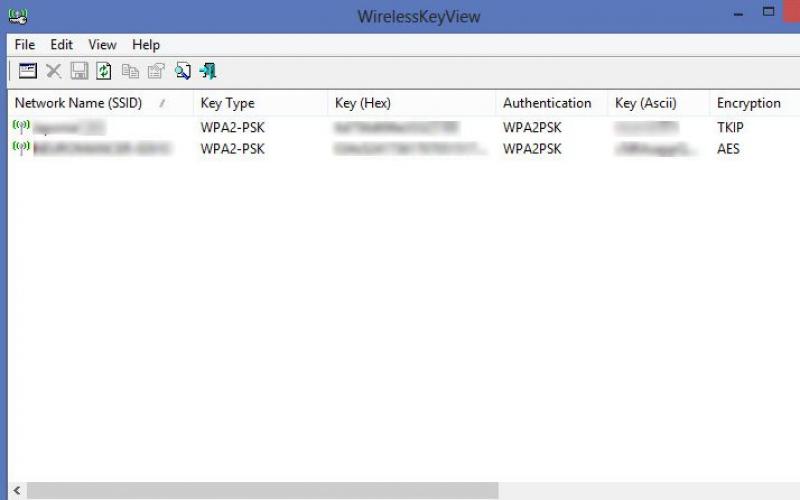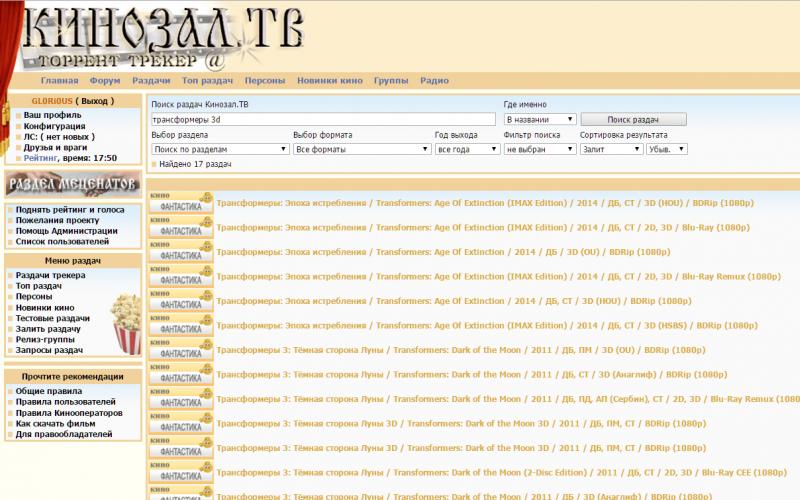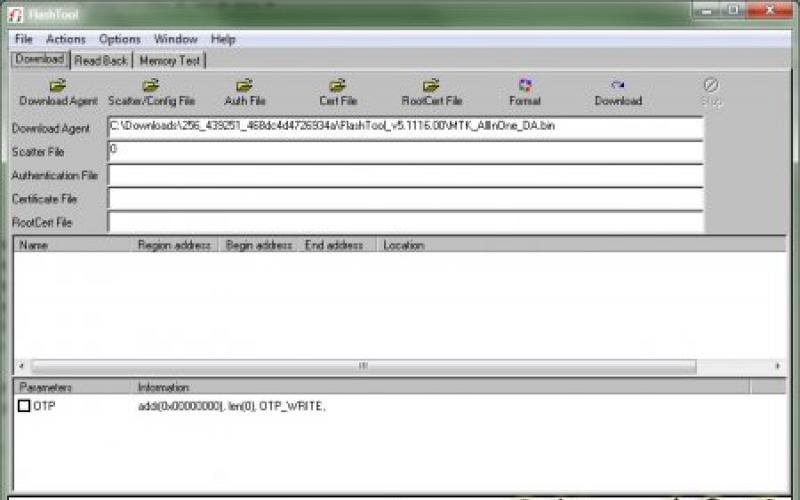Наручные часы Apple Watch представлены российской публике более 2-х лет назад. Несмотря на столь короткий период существования на рынке, девайс полюбился многим пользователям. К сожалению, информации о программном обеспечении и дополнительных функциях часов практически нет.
Загадочная красная точка: где находится кнопка/значок i на Apple Watch?
Небольшой дисплей Apple Watch не позволяет красочно разместить ярлыки и значки программ вроде значка “i” на дисплее. Разработчикам пришлось прибегнуть к компактному интерфейсу девайса . Владельцам новомодного гаджета приходится интуитивно находить объяснения тем или иным символам на экране . Например, многие пользователи часто задаются вопросом, что такое «i» в умных часах, если это кнопка, то где она располагается?
Значок «i», появляющийся в правом верхнем углу дисплея часов, – это значок соединения с iPhone. Символ указывает на то, что было найдено дополнительное устройство, однако девайс не может самостоятельно в автоматическом режиме синхронизироваться с телефоном . Для создания пары Apple Watch и iPhone пользователю предлагается произвести настройку подключения вручную.
Фото: Значок i на экране Apple WatchПервый раз символ появляется на дисплее с уведомлением о том, что необходимо включить телефон и настроить подключение. В то время, пока происходит операция соединения, иконка перемещается в правый нижний угол дисплея.
Соединение Apple Watch с iPhone
В настройках устройств от Apple подключение периферийных гаджетов к главному устройству (в нашем случае смартфону) стоит по умолчанию. Чтобы девайсы нашли друг друга, следует выполнить ряд несложных манипуляций:
- Необходимо включить наручные часы и выбрать язык, которым будет пользоваться владелец.

- На смартфоне следует активировать значок найденных Apple Watch, чтобы начать синхронизацию в автоматическом режиме.

- Когда символ «i» поменяет местоположение на экране, следует совместить камеру телефона с картинкой на экране часов и кликнуть по кнопке настроек ручного гаджета.

- Программе необходимо сообщить (вписать) о том, на какой руке пользователь носит iWatch.
- На дисплее часов всплывет лицензионное соглашение, которое необходимо прочесть и согласиться (или не согласиться) с предложенными правилами.
- Программа предложит отслеживать местоположение владельца и настроить голосовые команды .
- Далее требуется придумать пароль, который необходимо продублировать и на телефоне.

- Программа на iPhone предложит установить приложение по использованию часов.

- Через несколько секунд соединение будет завершено. При последующих контактах устройства будут находить друг друга автоматически.

Как настроить пару iPhone и Apple Watch вручную?
Если значок подключения не переместился вниз, значит, соединение не было завершено. Для этого необходимо выполнить синхронизацию самостоятельно. В этом случае действия будут отличаться от настроек автоматического подключения:
- Следует расположить гаджеты как можно ближе друг к другу.
- В настройках смартфона требуется выбрать приложение Apple Watch.
- Внизу дисплея пользователю будет предложено подключить устройства в ручную.
- На часах нажимаем символ «i» «Начать создание пары».
- На телефоне должно всплыть меню с названием подключающегося девайса.
- Далее пара продолжит соединение, как и в автоматическом режиме.
Если пользователь произвел синхронизацию самостоятельно, то в следующий раз гаджеты не будут производить подключение автоматически. При достаточном удалении смарт-часов от iPhone – пара разрывает соединение и пропадает символ «i». iWatch одновременно может быть подключен только к одному устройству.
Телефоны и другие умные гаджеты давно и прочно вошли в повседневную жизнь. Этот обзор будет особенно интересен для поклонников техники Apple. Он посвящается одной из самых популярных моделей среди умных часов. Разберем, как пользоваться «Apple watch» и несколько основных моментов, связанных с настройками, как подключить «Apple watch» к iphone, разорвать пару и не только.
Что стоит учесть
Некоторые гаджеты достаточно просты в использовании и не нуждаются в инструкции на русском языке. Интерфейс дружественный и все интуитивно понятно. Но, не в данном случае. Наверное, каждому знаком страх, когда пользуешься дорогой вещью и долго изучаешь руководство по эксплуатации. Чтобы разобраться с «Apple watch», нескольких минут не хватит. Устройство может быть сильно разряжено, потребуется дополнительное время.
Первый запуск
Первые минуты. Распакована коробочка, перед пользователем лежит инструкция на русском языке, магнитная зарядка, а что дальше? Перед тем, как использовать гаджет первый раз, настоятельно рекомендуется зарядить батарейку. Это гарантирует ее длительную работу в будущем.

Самый первый запуск длится больше минуты. Не стоит сильно ругать разработчиков «Яблока». Девайс первый в своем роде. Само устройство очень маленькое, поэтому не совмещает в себе мощное «железо». В дальнейшем часы будут запускаться гораздо быстрее.
Читайте также:
Обзор спортивных часов Amazfit Stratos
Включение
Как включить apple watch? Для этого нужно просто нажать боковую кнопку на боковой панели
Активация
Активация происходит когда пользователь поднимает руку, чтобы посмотреть на часы.
Настройка

Как настроить apple watch правильно? Настройка включает пункты:
- Аккумулятор часов должен быть полностью заряжен;
- Выбор языка и установка приложения;
- Выбор запястья;
- Настройка параметров безопасности;
- Установка приложений в ручную или пакетом в авто режиме
- Настройка циферблатов
- Просмотр информации об устройстве;
- Регулирование треккеров и уведомлений;
- Конфигурация музыки
- Организация работы.
Синхронизация в автоматическом режиме
Как привязать часы к айфону? Синхронизация часов от «Эпл» с айфоном выполняется в автоматическом режиме. Для этого:
- На экране расположены иконки приложений. Выберите «Apple watch»
- Для запуска синхронизации нажмите на «Начать создание пары» на обоих устройствах
- Желтый видео –искатель айфона должен быть совмещен с анимацией на дисплее часов
- Как только создание пары завершится, на экране айфона появится уведомление о завершении операции. Пользователю нужно нажать на кнопку «Настроить как новые «Apple watch»
- Система спросит, на какой руке хозяин планирует носить часы, выберите один из двух вариантов
- Далее требуется дать согласие на правила и условия эксплуатации
- Введите данные от учетной записи «Apple» (логин и пароль)
- Система выдаст информацию о службах геолокации. Ознакомьтесь с ней и нажмите кнопку «ОК»
- Повторите действия после знакомства с голосовым помощником «Siri»
- После этого на дисплее высветится информация о диагностике
- Теперь нужно ввести 4или 7-значный пароль для часов
- Система предложит настроить одновременную разблокировку устройств
- Можно выбрать автоматическую установку приложений, или установить их самостоятельно позже
- После выполнения всех действий, на айфон придет уведомление о завершении создании пары.
Читайте также:
Шагомер на руку с измерением пульса и давления – Рейтинг моделей

Создание пары
Как настроить apple watch с айфоном? Пара может создаваться пользователем. Как выполняется вручную синхронизация apple watch с iphone? Могу представить, сколько волнений вызывает этот вопрос. Обо всем по порядку.
Создание пары выполняется в несколько шагов:
- Как и в первом случае, нужно нажать на значок приложения
- Коснуться кнопки «начать создание пары»
- В нижней части дисплея будет предложен вариант ручной установки. Выберите ее и нажмите на кнопку со значком «i»
- После того, как айфон «увидит» часы, повторите шаги с четвертого пункта прошлого варианта установки
- Во время создания пары оба девайса должны находиться на близком расстоянии друг от друга

Разрыв пары
Если требуется разорвать пару:
- Устройства должны находиться близко друг от друга;
- Зайдите в «мои часы» выберите модель и отметьте букву i;
- Разорвать пару.
Если одно из устройств далеко
- Заходим в настройки часов;
- Выбираем основные;
- Нажимаем на сброс.
Как подключиться к компьютеру
Как подключить apple watch к компьютеру:
Под сменным ремешком находится порт, через который при помощи кабеля, можно подключиться к ПК.
Если часы не включаются
Некоторые пользователи касаются вопроса, что делать, если не получается включить часы? В большинстве случаев они просто требуют зарядки. Если после продолжительного времени включить гаджет так и не получилось, свяжитесь с поставщиком.
Подключение к ipad
Подключение ipad к apple часам ничем не отличается от айфона.
Привет! Статья будет полезна тем, кто уже решил приобрести себе часы от компании Apple или еще присматривается к новинке. Разберем ответы на самые популярные вопросы, которых скопилось достаточно много: что это такое, где и как купить, сколько они будут стоить, нужен ли iPhone для их использования, чем могут пригодиться абсолютно обычному среднестатистическому человеку? Загадок много – отгадок пока нет. Попробуем это исправить!
Данный пост будет в формате вопрос-ответ. Некоторые из них были получены на почту от читателей сайта, некоторые я нашел в интернете. В общем, усаживайтесь поудобней и приготовьтесь выяснить все то, что вы хотели узнать, но боялись спросить:)
Предварительный обзор Apple Watch уже здесь – поехали!
Основные определения
Что за Apple Watch о которых все говорят?
Apple Watch – это по сути маленький компьютер, их также можно назвать «умными часами», которые естественно нужно носить на руке. Обладает огромным количеством функций, среди которых – отображение времени и даты, возможность следить за здоровьем (пройденные шаги, количество калорий, пульс), синхронизация данных с iPhone (контакты, смс, заметки, почта), осуществлять платежи (не в нашей стране:(), пульт дистанционного управления и многое другое.
Кстати, иногда по ошибке их называют iWatch. Это название является неофициальным и выдуманным.
Так что, Apple Watch это тот же самый iPhone – только маленький и для ношения на руке?
В принципе можно сказать и так, но самое главное в том, что часы – это прежде всего дополнение для iPhone. Они призваны сделать использование телефона еще более удобным.
Apple Watch работают под вариантом iOS под названием WatchOS. Данная операционная система специально адаптирована (как в плане энергопотребления, так и в плане эргономики) для носимых устройств. Она имеет уникальную систему навигации по меню, распознает степень нажатия на экран, также имеется замена циферблатов, датчик сердцебиения, датчик NFC для Apple Pay (не актуально для России) и многое другое.
Нужен ли iPhone для использования Apple Watch?
Да, Вам понадобится iPhone 5-ой версии и более актуальные модели. К операционной системе также предъявляются определенные требования – это должна быть iOS 8.2 или более поздняя версия. Если версия телефона более старая, то вы не сможете создать «пару» с iPhone и воспользоваться большинством функций.
Можно ли использовать iPad или iPod вместе с Apple Watch?
К сожалению нет, вы не сможете произвести сопряжение между часами и iPad или iPod любого поколения. По крайней мере это не получится сделать в данный момент.

Когда можно будет приобрести часы от Apple?
Они поступят в продажу 24 апреля на территории Австралии, Канады, Китая, Франции, Германии, Гонконге, Японии, Великобритании, США. Как можно справедливо отметить, России среди этих стран нет. Так что для тех, кто жаждет обладать новинкой в первый день продаж есть два пути:
- Посетить одну из этих стран.
- Подождать перекупщиков (цена наверняка будет ой как накручена).
На момент написания статьи нет четкой информации о том, когда Apple Watch поступят в официальную продажу в РФ. О дате выхода есть несколько различных данных из многих источников, большинство сходятся во мнении, что официальных поставок стоит ждать через 2-3 месяца после старта продаж.
Какова цена на Apple Watch в США и России?
На данный момент, доподлинно известно только о ценах в США и Европе. Само ценообразование зависит от того, какая версия часов, их размер и какой ремешок используется.
Так как в этот раз компания из Купертино неслабо так разнообразила модельный ряд, перечислять абсолютно все конфигурации не имеет смысла. Их всегда можно посмотреть . Отмечу лишь, что самая недорогая версия обойдется в 349$. Для любителей подороже – максимальная цена 17 000$.
Если переводить в рубли, то стоит ожидать Apple Watch в России по цене от 22 000 до 900 000 (это не опечатка!) рублей.
Обновление! В итоге так и получилось, цены на часы от Apple в России стартуют от 21 000 тысячи рублей.
Будут ли работать часы, купленные в Европе или США, в России?
Конечно же да. Никаких ограничений не существует. Вы можете совершенно спокойно приобрести Apple Watch где угодно и использовать их в любой точке мира, в том числе в Российской Федерации.
Что входит в комплект поставки?
Помимо собственно часов, в комплектацию Apple Watch входят:
- Ремешок.
- Магнитный кабель для зарядки.
- USB-адаптер (только для Apple Watch Series 2).
- Инструкция по эксплуатации.
Модификации и виды Apple Watch
Часы поставляются в трех разных коллекциях, основываясь на материалах корпуса и дисплея:
- Apple Watch Sport (Серебристый алюминий серии 7000 с ion-x стеклом, задняя панель из композитного материала).
- Apple Watch (Нержавеющая сталь 316L сапфировое стекло, задняя панель из керамического стекла).
- Apple Watch Edition (18-ти каратное розовое золото сапфировое стекло, задняя панель из керамического стекла).
Для каждого из изданий, возможны различные вариации с ремешками.
Существуют ли какие-либо отличии между моделями из-за того из чего они сделаны?
Нет! Все технические характеристики одинаковы и функционал они предоставляют идентичный. Не важно, за 359 $ или за 17 000 $. Отличие лишь в материалах изготовления.
Размер и вес
Для каждой из модификации существует два размера дисплея – 38 мм и 42 мм. Остальные габариты выглядят следующим образом:
- 38, 6 мм. Ширина 33.3 мм, высота 10.5 мм.
- 42 мм. Ширина 35.9 мм, высота 10 мм.
Вес варьируется в зависимости от материала корпуса и ремешка, минимальный – 25 г. Максимальный (золотой) – 69 г.

Присутствует ли русский язык в меню Apple Watch?
К сожалению, на данный момент поддержка русского языка в часах отсутствует. Хотя существует возможность быстрого ответа на сообщения именно на «великом и могучем».
Update! С приходом новой прошивки, все поменялось. Теперь заявлена полная поддержка русского языка. Если на Ваших часах установлена старая версия OS, имеет смысл обновится как можно скорее. Напомню, что обновление ПО происходит при помощи (из меню) устройства-компаньона (iPhone).
Есть ли водонепроницаемость?
Глава компании, Тим Кук, заявил что он регулярно ходит в душ с Apple Watch. Однако, в то же время отметил, что он бы не рекомендовал нырять и погружать их в воду на длительное время.
Часы официально имеют водонепроницаемость по стандарту ipx7. Это означает, что с ними можно заниматься в спортзале и даже принимать душ. Но стоит воздержаться от погружений на 1 метр длительностью более 30 минут.
Какие датчики имеются в Apple Watch?
Каждый гаджет, вне зависимости от коллекции, оснащен следующими датчиками:
- Сердечный ритм (для измерения пульса).
- Акселерометр и гироскоп (считает количество шагов, и даже на какой этаж вы поднялись).
- Датчик внешней освещенности (для экономии батареи – экран гаснет, когда это необходимо).
Экран
Все модели оснащаются дисплеем Retina. Экран коллекции Sport (самой недорогой) прикрывает ion-x стекло. Watch и Edition имеют сапфировое покрытие дисплея. Хотя компания Apple не подтверждает это, большинство сходятся во мнении, что дисплей выполнен по технологии OLED (позволяет получить более глубокий черный цвет и уменьшить расход энергии).
Теперь о физических размерах:
- 38 мм. 340×372 пикселя.
- 44 мм. 390×312 пикселя.
Какой процессор установлен в Apple Watch?
Часы работают под управлением процессора Apple C1. Точной информации о нем пока нет, но поговаривают, он по производительности находится где-то между Apple A4 и A5 (iPhone 4 и iPhone 4S).
Беспроводные соединения
Не обошлось и без них, что вполне логично: высокотехнологичному гаджету – высокие технологии!
- Связь Bluetooth 4.0 с низким энергопотреблением (LE) для обнаружения и сопряжения.
- Wi-Fi версии 802.11 b/g/n 2.4 GHz для быстрого обмена данными.
- NFC для Apple PAY.
Объем внутренней памяти в Apple Watch
Составляет 8 ГБ. Причем вся память разделена на части и для каждого вида информации доступно ограниченное количество места.
- 2 гигабайта под музыку.
- 75 мегабайт под фото и картинки.
- Вся остальная часть отведена под операционную систему Watch OS и приложения (которые Вы будете устанавливать).
Время работы батареи
Компания Apple указывает, что батарея будет работать в среднем 18 часов. На официальной странице, представлена более детальная информация. Итак, время работы Apple Watch в зависимости от условий:
- 18 часов в смешанном режиме.
- 3 часа в режиме разговора.
- 6,5 ч. воспроизведения аудио.
- Если использовать исключительно как часы – посмотреть время можно в течении 48 часов.
- Запас хода – 72 часа.
- до 80% – 1,5 часа.
- до 100% – 2,5 часа.
Каким образом происходит зарядка?
В комплекте с Apple Watch идет специальный магнитный кабель. Он пристегивается на заднюю часть гаджета. Таким образом, отсутствуют какие-либо порты. Что достаточно удобно и положительно сказывается на водонепроницаемости.
Apple Watch и iPhone

Нужно ли специальное ПО для синхронизации iPhone с Apple Watch?
Нет, дополнительно не нужно ничего загружать. Приложение для синхронизации уже установлено на iPhone (от 5-ой версии) и iOS от версии 8.2.
Как создать и разорвать «пару» между часами и iPhone?
Открываем приложение Apple Watch на iPhone, выбираем вкладку «мои часы» и нажимаем «начать сопряжение».
Для того чтобы разъединить устройства существует специальный пункт в приложении. При его нажатии Вас спросят – хотите ли Вы сделать резервную копию данных Apple Watch? Пригодится, если Вы планируете в дальнейшем использовать с часами именно этот iPhone.
Расстояние на котором соединение не прерывается
Стандартный диапазон действия Bluetooth составляет 9-15 метров. Далеко лучше не уходить:). Однако, если Apple Watch и телефон подключены к одной сети Wi-Fi, синхронизация будет производится в любом месте, где действует эта сеть.
Возможно ли одновременное подключение Apple Watch и другого устройства Bluetooth к iPhone?
Apple до сих пор не предоставило официальной информации по поводу одновременной работы iPhone с Apple Watch и другими устройствами Bluetooth (например наушниками). Но скорее всего это будет возможно.
Можно ли подключить Apple Watch к нескольким iPhone?
Для использования с другим iPhone, необходимо разорвать соединение с тем, к которому он подключен сейчас. Вам будет предложено сделать резервную копию данных и тогда, при возврате к первоначальному телефону, не будет необходимости настраивать все заново!
Если забыли iPhone дома – часы станут бесполезными?
Нет. Даже если Apple Watch не имеют доступа к данным, все равно имеется достаточное количество функций, которыми можно воспользоваться:
- Просмотр времени.
- Установка будильников и таймеров.
- Отслеживание физической активности – пульс, шагомер (правда маршрут отследить не получится – GPS-приемника нет).
- Просмотр фото и плейлистов.
- Apple Pay.
- Различные сторонние приложения.
Влияют ли Apple Watch на разрядку аккумулятора iPhone?
Из того, что известно на данный момент – часы используют стандарт Bluetooth 4.0 LE (Low Energy). А значит их использование практически не скажется на аккумуляторе телефона.
В данном обзоре я не стал рассказывать про элементы управления, меню и тому подобные вещи. По двум причинам:
- Он и так получился достаточно большим.
- Про эти вещи лучше рассказать (и показать) имея полноценное устройство на руках.
Хотелось бы отметить, что если Вас интересует какая-либо информация относительно Apple Watch, которая не вошла в этот обзор – прошу задавать интересующие вопросы в комментарии. Я обязательно дополню эту статью интересными материалами.
Прошло уже несколько лет, и за это время Apple успела довести процесс настройки часов до идеала. Сейчас настроить новые Apple Watch намного проще, чем раньше. Данные о тренировках синхронизуются через iCloud, поэтому и переходить со старых Apple Watch на новые стало легче. Более того, вы можете подключить сразу двое часов Apple Watch к одному iPhone.
Это значит, что вы можете не отключать от iPhone свои старые Apple Watch, пока настраиваете новые. Таким образом никакие данные в процессе настройки точно не будут утеряны.
Если вы полностью хотите перейти на новые Apple Watch, то нужно будет отключить от смартфона старые часы и подключить новые. Ниже мы подробнее расскажем, как всё это делается.
Как отключить старые Apple Watch от iPhone
Шаг 1 : Убедитесь, что ваши iPhone и Apple Watch находятся недалеко друг от друга.
Шаг 2 : Откройте приложение Apple Watch на iPhone.
Шаг 3 : Выберите вкладку Мои часы , а затем выберите свои часы.
Шаг 4 : Здесь будут все Apple Watch, подключенные к вашему iPhone. Если у вас не одни часы, нажмите на значок «i » рядом с теми, которые нужно отключить.
Шаг 5 : Нажмите Разорвать пару с Apple Watch .
Шаг 6: Теперь введите пароль от своего Apple ID.
Подождите, пока ваши Apple Watch сделают сброс, сотрут весь контент и перезагрузятся.
Как сбросить Apple Watch без iPhone
Шаг 1 : Зайдите в приложение Настройки на Apple Watch.
Шаг 2 : Зайдите в Основные -> Сброс .
Шаг 3 : Выберите Стереть контент и настройки .

Шаг 4 : При необходимости введите пароль.
Шаг 5 : Когда сброс будет завершён, зайдите на сайт iCloud . com на компьютере и отключите Activation Lock. Для этого на сайте iCloud зайдите в Настройки и в секции Мои устройства выберите свои Apple Watch. Нажмите значок «X » рядом с часами, чтобы их удалить. Затем подтвердите своё действие.
Как настроить новые Apple Watch
Шаг 1 : Зажмите боковую кнопку Apple Watch, чтобы их включить. Если часы не включаются, их нужно зарядить.
Шаг 2 : Поднесите свой iPhone к Apple Watch. На iPhone появится окошко с предложением связать смартфон с Apple Watch. Нажмите Начать создание пары .

Шаг 3 : На Apple Watch появится анимация. Наведите камеру своего iPhone на часы так, чтобы было видно анимацию.

Если это не сработает, нажмите Создать пару с Apple Watch вручную и используйте пароль.
Шаг 4 : Через некоторое время аутентификация завершится, и Apple Watch начнут настройку.
Шаг 5 : Теперь нужно выбрать, хотите ли вы восстановить эти Apple Watch с копии или настроить их как новые.
Шаг 6 : Затем примите условия и соглашения и войдите в свой Apple ID.
Шаг 7 : Настройте основные функции на своё усмотрение.
Шаг 8 : Создайте пароль. Этот шаг можно пропустить, но, если вы собираетесь использовать свои Apple Watch для Apple Pay или разблокировки Mac, то пароль стоит установить. По умолчанию нужно ввести пароль из 4 символов, но можно выбрать и пароль аж из 6 символов, который будет надёжнее.
Если устройство Apple Watch не синхронизируется со своим смартфоном iPhone, стоит проверить подключение часов к устройству-паре. При высвечивании красной иконки iPhone либо объединении в пару и невозможности увидеть иконку «i» необходимо подключить часы к смартфону снова.
- Разместите устройство Apple Watch и сопрягаемый iPhone на близком расстоянии.
- Проверьте, нет ли на iPhone включенного авиарежима, и активизированы ли модули Wi-Fi и Bluetooth, открыв пункт «Управление».
- При высветившейся иконке авиарежима на экране войдите в пункт «Управление» и отключите его.
- Выполните перезагрузку соединяемых устройств.
Как синхронизировать iWatch и iPhone
Если проблема не разрешилась, попробуйте выполнить разрыв и создание пары устройств:
- На часах перейдите в пункт стирания контента и настроек.
- На устройстве-паре запустите приложение Apple Watch, откройте страничку часов и сделайте выбор Apple Watch на экране. Активизируйте «i» около часов, где нужно пересоздать пару, и сделайте выбор пункта, который позволяет разорвать пару — iPhone с часами. Подтвердите выбор.
- Выполните создание пары часов и сопрягаемого устройства снова.
Если часы синхронизировать не удалось, вероятно, необходима замена модулей связи часов либо антенн Wi-fi или Bluetooth .
Как подключить Apple Watch к новому iPhone.
Для подключения смарт-часов к новому смартфону, необходимо выполнить ряд условий:
- Требуется идентификационный номер и пароль от системы обслуживания (Apple ID).
- Старое и новое устройства необходимо подключить к Wi-Fi.
- Зарядка часов и телефонов должна быть не ниже 70%.
- Старый смартфон перед операцией необходимо обновить до последней версии.
- Требуется создать резервную копию информации на старом iPhone.
- На новом телефоне необходимо войти в iCloud и восстановить сохраненную информацию.
- В момент, когда часы спросят разрешение на подключение, следует его разрешить.
- iWatch и новый смартфон должны располагаться рядом друг с другом.